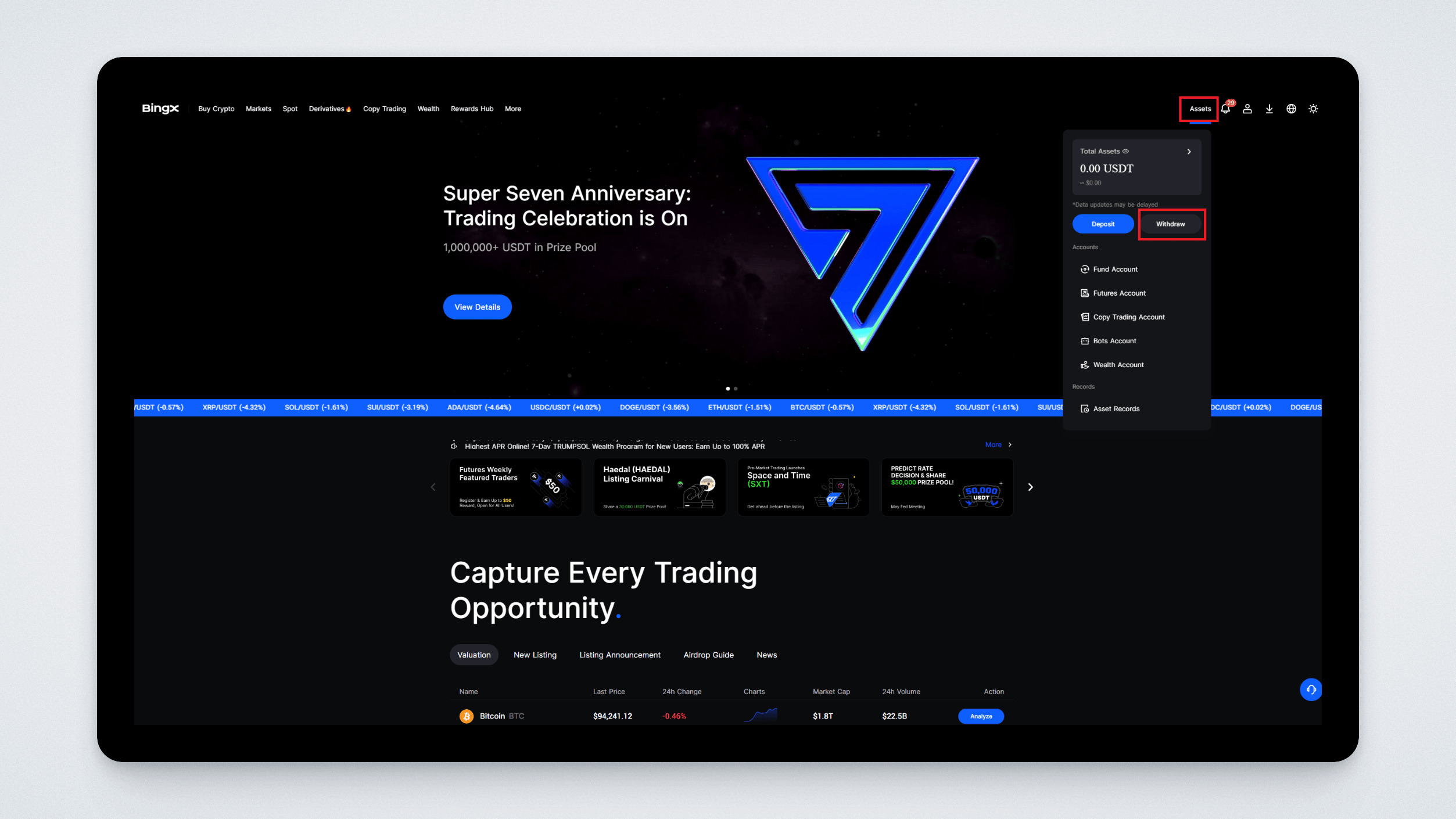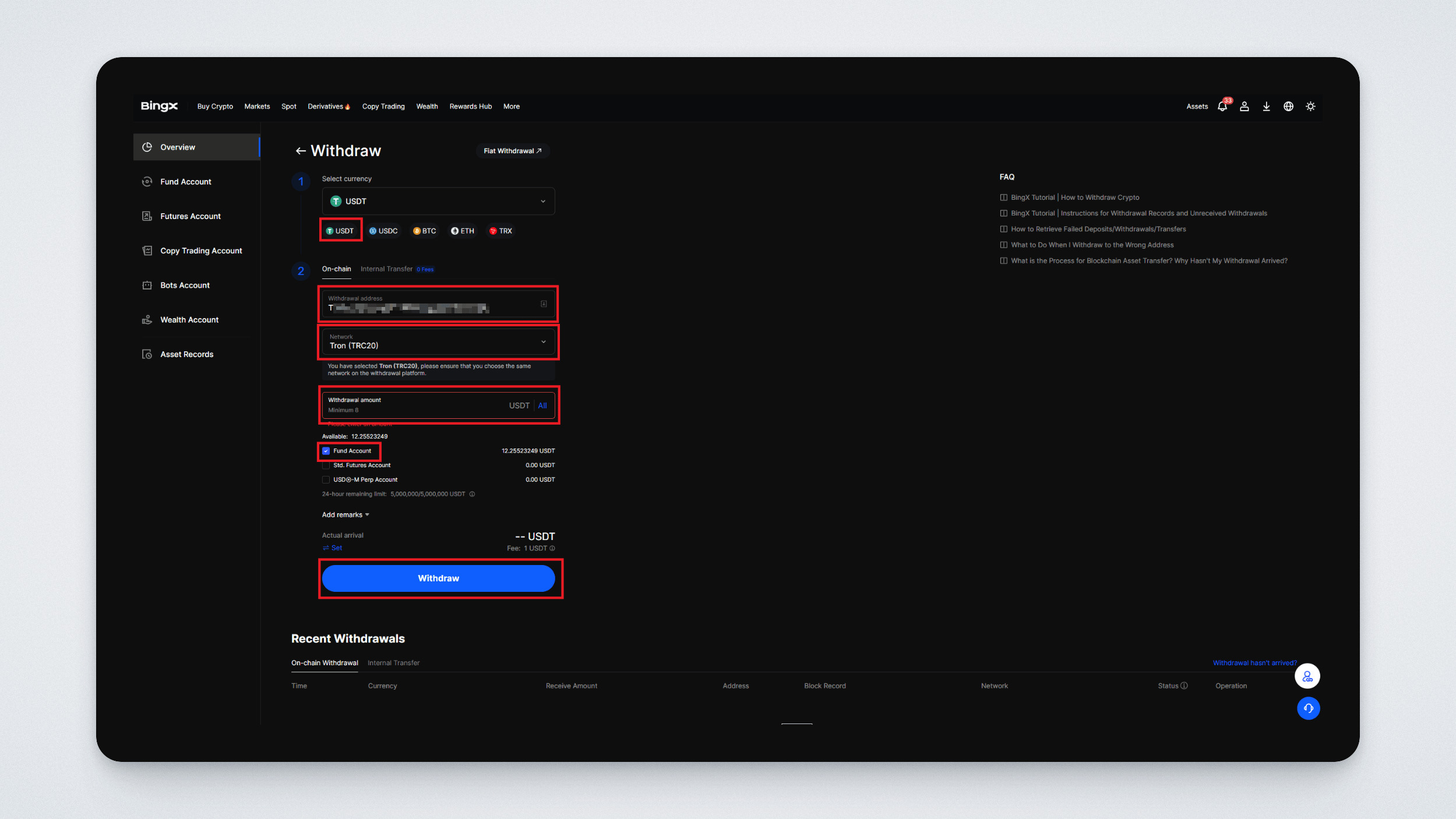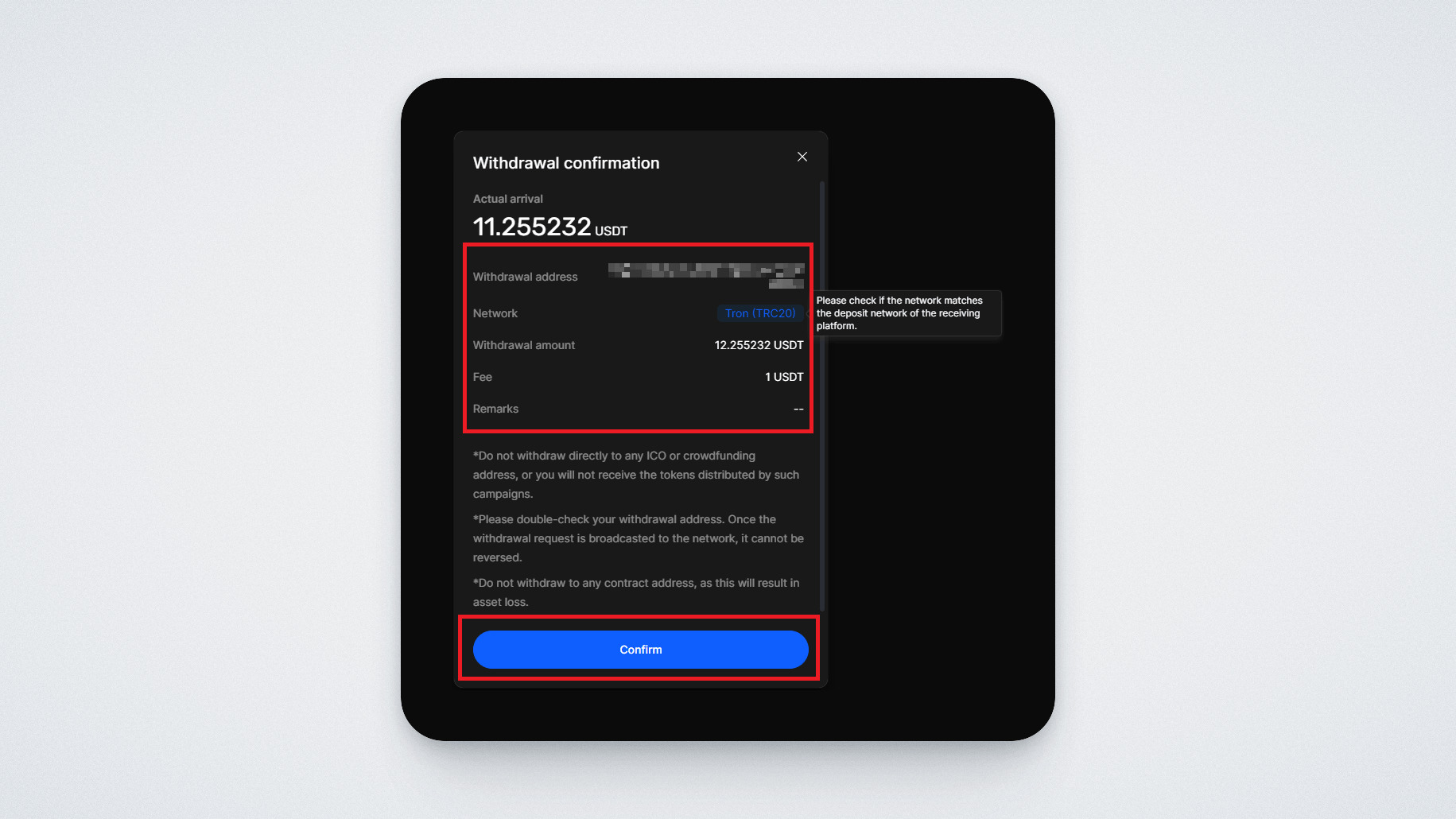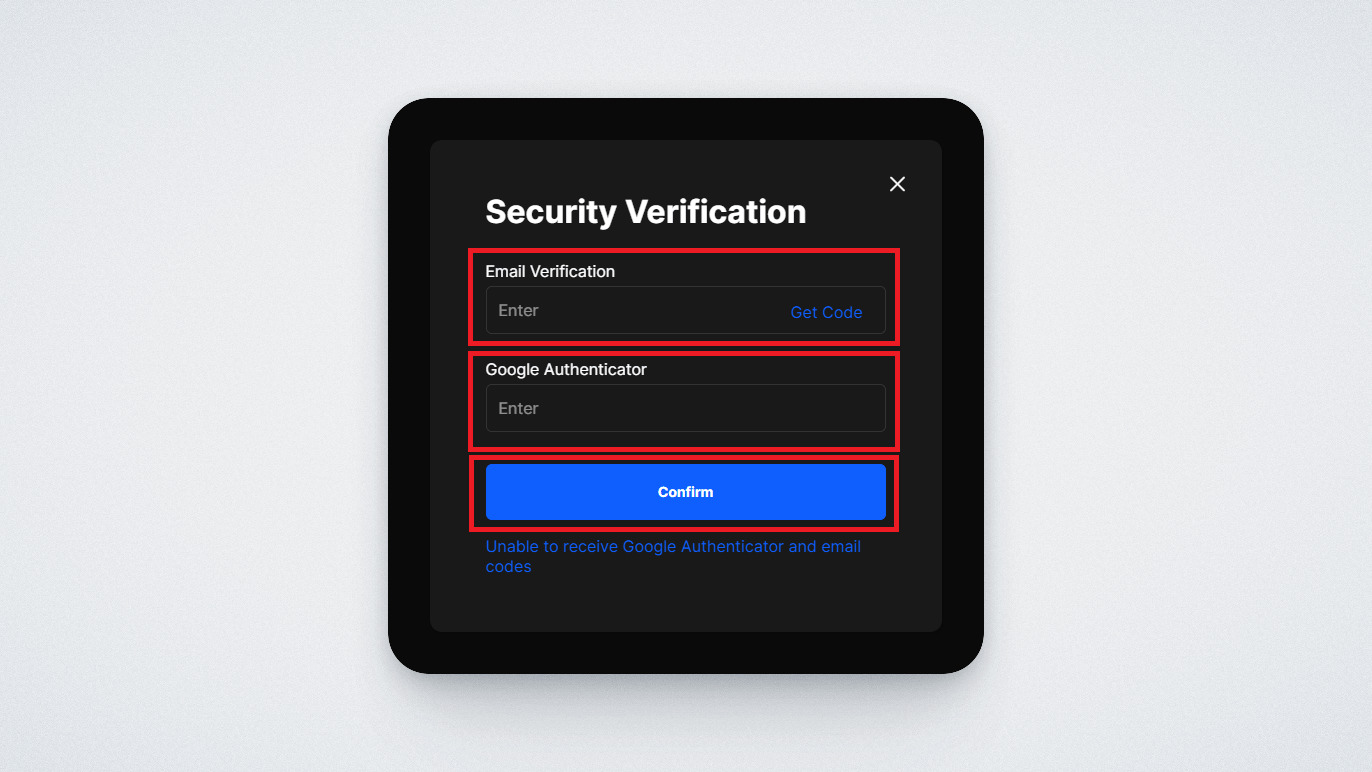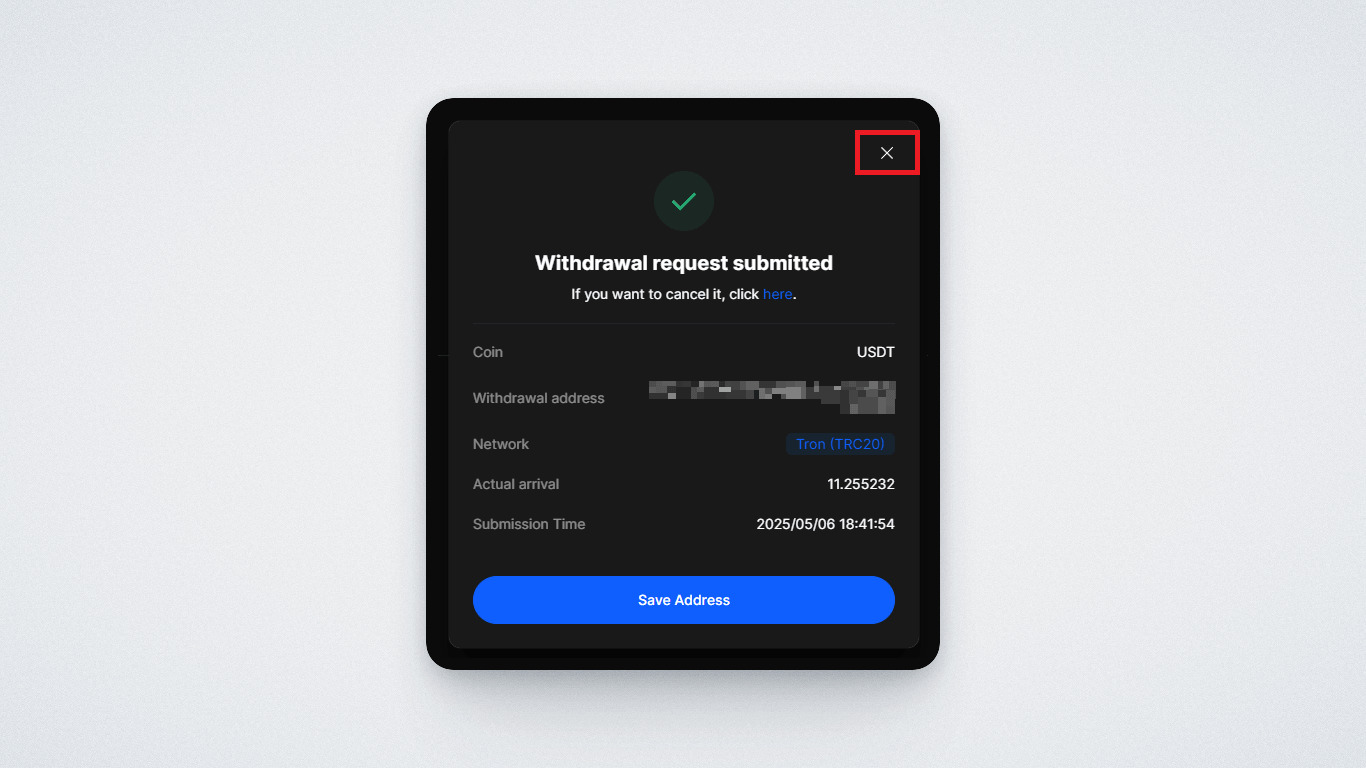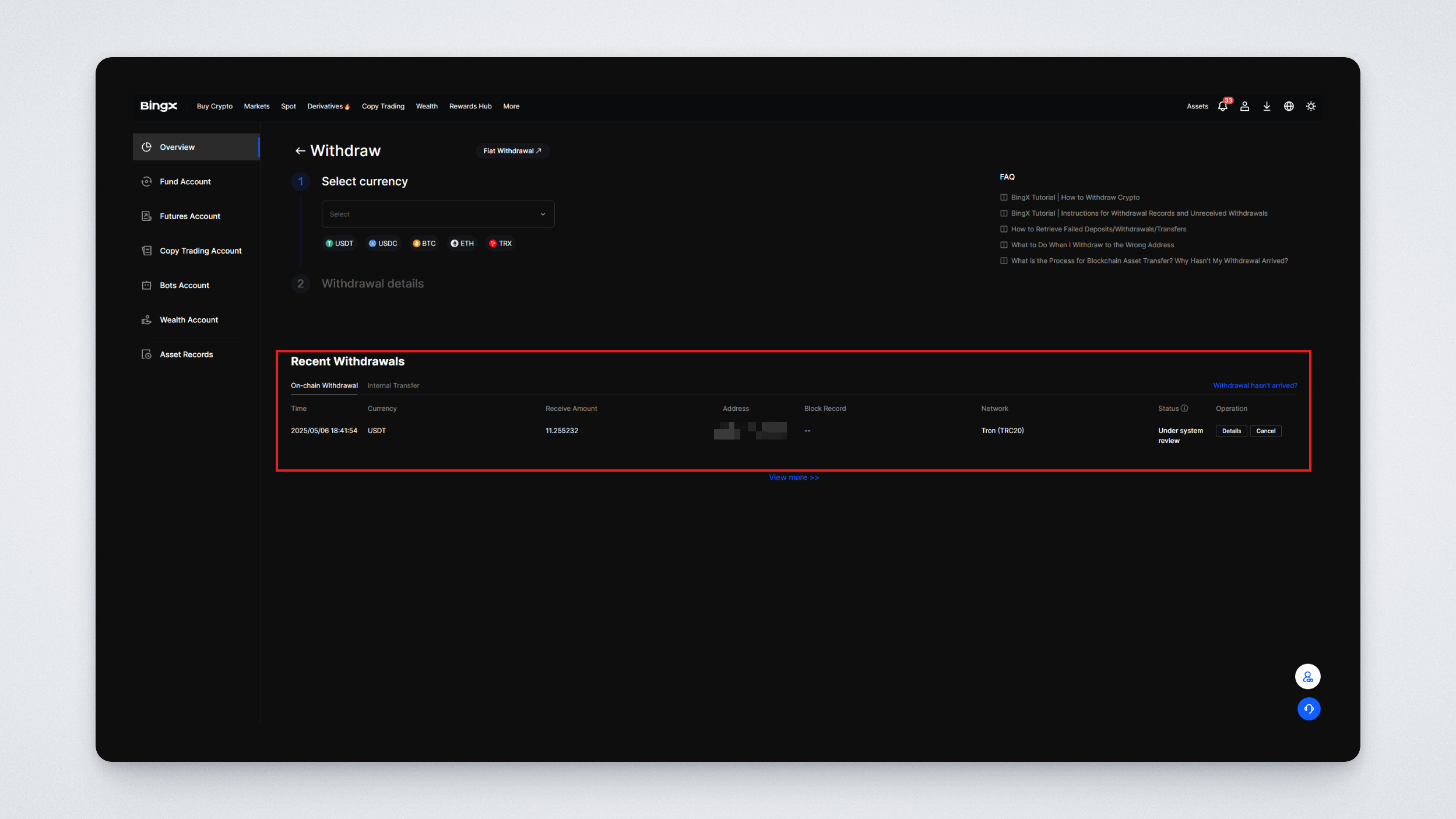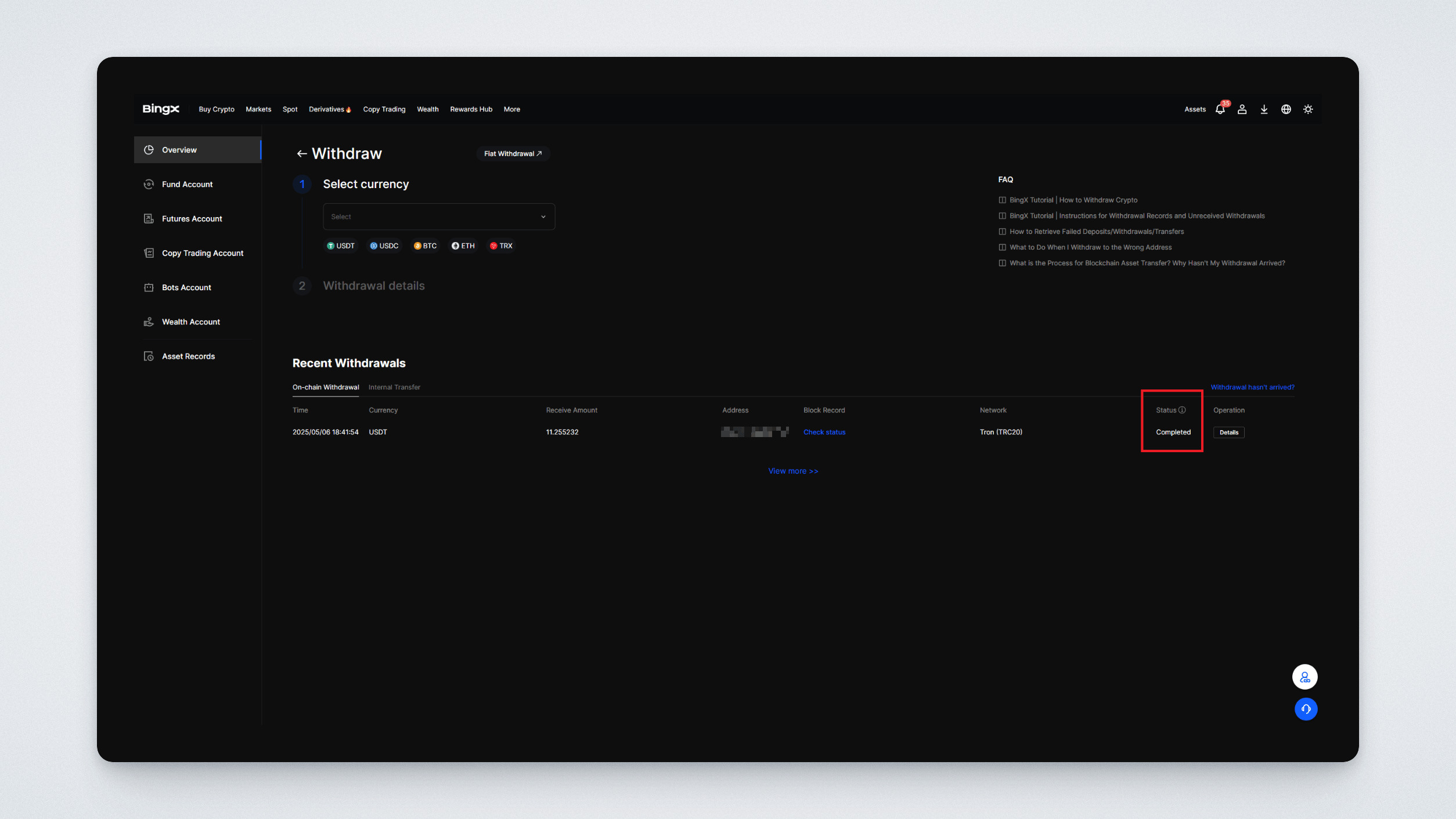প্রিয় আমাদের সকল ব্যবহারকারীগণ বা ইউজারগণ! আমরা আপনাকে Ultima আল্টিমা প্রকল্পের ইকোসিস্টেমের একটি নতুন যুগের পণ্য - Ultima Trading আল্টিমা ট্রেডিং প্ল্যাটফর্মের সাথে পরিচয় করিয়ে দিতে পেরে খুবই আনন্দিত। এই প্ল্যাটফর্মটি বিভিন্ন ক্রিপ্টোকারেন্সি এক্সচেঞ্জের প্লাটফর্মে ULTIMA/USDT জোড়ায় বা পেয়ারে স্পট ট্রেডিংয়ের জন্য ডিজাইন করা স্বয়ংক্রিয়ভাবে অটো ট্রেডিং বট অফার করে থাকে।
এই নির্দেশিকায়, আমরা আপনাকে বলবো যে, কিভাবে করে BingX এক্সচেঞ্জের প্লাটফর্ম থেকে যেকোনো তৃতীয় পক্ষের ক্রিপ্টো ওয়ালেট, অন্য এক্সচেঞ্জের প্লাটফর্মের অ্যাকাউন্ট ইত্যাদিতে তহবিলের অর্থ বা টাকা উত্তোলন করবেন।
আসুন BingX ক্রিপ্টোকারেন্সি এক্সচেঞ্জের প্লাটফর্মের উদাহরণটা ব্যবহার করে এটিকে দেখি।
ধাপ ১: অফিসিয়াল BingX ওয়েবসাইটে যান এবং এটিতে লগ ইন করুন।
ধাপ ২: উপরের ডান কোণে, "সম্পদগুলো" বা রির্সোসগুলো বোতামে ক্লিক করুন এবং "প্রত্যাহার" বা উত্তোলন বোতামটি নির্বাচন করুন।
ধাপ ৩: আপনার সামনে আউটপুট উইন্ডোটি উপস্থিত হবে। উদাহরণস্বরূপ, আপনি TRC-২০ নেটওয়ার্কে আপনার ওয়ালেটের মধ্যে USDT তুলতে চাঁন।
- USDT ট্রান্সফারের জন্য মুদ্রা বা কয়েন নির্বাচন করুন।
- তারপর আমরা যেখানে তহবিলের অর্থ বা টাকা স্থানান্তরের মাধ্যমে ট্রান্সফার করতে চাই সেই ওয়ালেট ঠিকানাটির এড্রেস সন্নিবেশ করি।
- আমরা TRC-২০ নেটওয়ার্ক নির্বাচন করি।
- আপনি যে পরিমাণ টাকা তুলতে চাঁন তা লিখুন।
- আমরা পরীক্ষা করি যে, স্থানান্তরটি বা ট্রান্সফারটি কেবল "তহবিল অ্যাকাউন্ট" থেকে করা হয়েছে।
"প্রত্যাহার" বা উত্তোলন বোতামে ক্লিক করুন।
গুরুত্বপূর্ণ বিষয়! অনুগ্রহ করে নির্বাচিত নেটওয়ার্কটি সাবধানে পরীক্ষা বা চেক করুন: আপনি যদি উত্তোলনের জন্য সঠিক ওয়ালেট নির্দিষ্ট করে থাকেন, কিন্তু ভুল নেটওয়ার্কটি উল্লেখ করে থাকেন, তাহলে কিন্তু আপনার তহবিলের অর্থ বা টাকা অপূরণীয়ভাবে হারিয়ে যাবে!
ধাপ ৪: একটি লেনদেন নিশ্চিতকরণের লক্ষ্যে কনফার্মেশন উইন্ডো প্রদর্শিত হবে: ওয়ালেটটি সঠিকভাবে প্রবেশ করানো হয়েছে কিনা এবং সঠিক নেটওয়ার্কটিকে নির্বাচন করা হয়েছে কিনা তা দুবার পরীক্ষা বা চেক করুন। তারপরেই "কনফার্ম করুন" বোতামে ক্লিক করুন।
ধাপ ৫: এঁরপরে, আপনাকে দ্বি-ফ্যাক্টর প্রমাণীকরণ নিশ্চিতভাবেই কনফার্ম করতে বলা হবে। উপরের ক্ষেত্রে, "কোড পান" বোতামে ক্লিক করুন এবং তারপরে নিবন্ধনের মাধ্যমে রেজিস্ট্রেশন করার সময়ে আপনার নির্দিষ্ট ইমেইল ঠিকানায় পাঠানো কোডটিকে পেস্ট করুন।
আপনার Google Authenticator অ্যাপটির থেকে কোডটি নীচের ঘরে পেস্ট করুন।
"কনফার্ম করুন" বোতামে ক্লিক করুন।
ধাপ ৬: নিশ্চিতকরণের লক্ষ্যে কনফার্মেশন করার পরে, একটি উইন্ডো প্রদর্শিত হবে যেখানে আপনাকে জানানো হবে যে, লেনদেনটি সফলভাবে নিশ্চিতভাবেই কনফার্ম করা হয়েছে। প্রতিবার এই ঠিকানায় স্থানান্তরের মাধ্যমে ট্রান্সফার করার সময়ে দ্বি-ধাপে প্রমাণীকরণের মধ্য দিয়ে যাওয়া এড়াতে আপনি "এড্রেস সংরক্ষণ বা সেভ করুন" বোতামে ক্লিক করতে পারবেন।
যদি আপনি সংরক্ষণ বা সেভ করতে না চাঁন, তাহলে উপরের ডান কোণে সাদা ক্রসটিতে ক্লিক করে উইন্ডোটিকে বন্ধ করুন।
ধাপ ৭: আপনার উত্তোলনের লেনদেন সাম্প্রতিক উত্তোলন বিভাগে প্রদর্শিত হবে। এই মুহূর্তে, এঁর অবস্থা বা স্ট্যাটাস "পর্যালোচনাাধীন" রয়েছে।
ধাপ ৮: লেনদেনটি সফলভাবে সম্পন্ন হলে এবং আপনার ওয়ালেটের মধ্যে টাকা তোলা সম্পন্ন হলে, লেনদেনটি "সম্পন্ন" স্ট্যাটাস পাবে।
প্রস্তুত হয়ে গেছে! আপনি সফলভাবে আপনার ওয়ালেটের মধ্যে তহবিলের অর্থ বা টাকা স্থানান্তরের মাধ্যমে ট্রান্সফার করেছেন!